Când nivelul bateriei de pe computerul dvs. este sub 20%, este timpul să încărcați încărcătorul și să îl conectați. Dar dacă nu se întâmplă nimic?
În această postare, să analizăm ce puteți face când laptopul nu se încarcă, chiar dacă încărcătorul este conectat. În acest fel, nu va trebui să vă panicați și să începeți să gândiți laptopul dvs. a ajuns la capătul drumului.
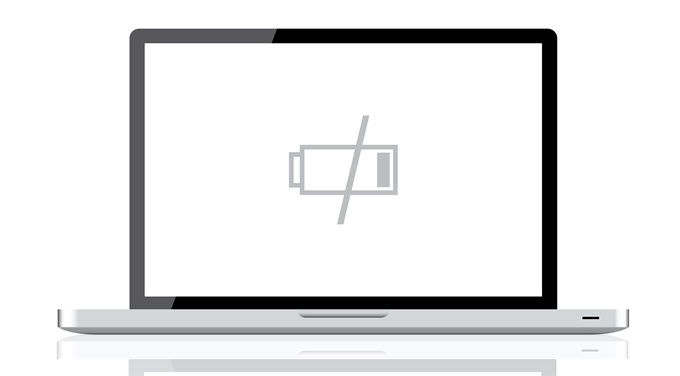
Verificați de două ori conexiunea
Înainte de a face nimic, asigurați-vă că efectivați conectat încărcătorul la laptop. Această greșeală se poate întâmpla dacă te grăbești.
Așadar, în loc să reacționezi imediat, verificați dacă încărcătorul laptopului este conectat la laptop. Atunci verificați dacă priza pe care ai folosit-o pentru a încărca încărcătorul funcționează bine. h2>
Dacă laptopul este conectat în mod activ și totuși încă nu se încarcă, este posibil ca bateria să fie theculprit. Dacă da, aflați despre integritatea acesteia.
Dacă este imobilizabil, scoateți-l și apăsați (și mențineți apăsat) butonul de pornire pentru aproximativ 15 secunde. Ce va face acest lucru este să scurgi puterea rămasă de pe laptop.
In_content_1 all: [300x250] / dfp: [640x360]->Apoi conectați cablul de alimentare al laptopului și porniți dispozitivul. Pe măsură ce faceți acest lucru, asigurați-vă că bateria theptop este încă în afara imaginii.
Cu această configurare, puteți spune dacă ceva nu este în regulă cu adaptorul de alimentare. Dacă computerul tău pornește corect, înseamnă că adaptorul de alimentare funcționează corect și, prin urmare, problema este cu bateria.
Este posibil să aveți de-a face cu o baterie cu putere. Soluția? Reinstalați bateria!

Utilizatorii de Mac pot gowith și această soluție. O problemă este însă că laptopul dvs. (la fel ca majoritatea MAC-urilor) s-ar putea să nu aibă un compartiment vizibil pentru baterie în partea de jos. În acest caz, va trebui să descoperiți o modalitate de a deschide în siguranță laptopul și de a scoate bateria.
Utilizați drivere actualizate
Dacă problema nu este cu bateria dvs., atunci poate fi cu șoferii. Pentru a lansa lucrurile, apăsați tasta Windows și deschideți ControlPanel.
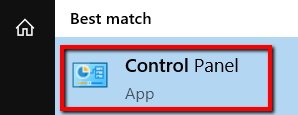
Selectați Hardware și sunet.
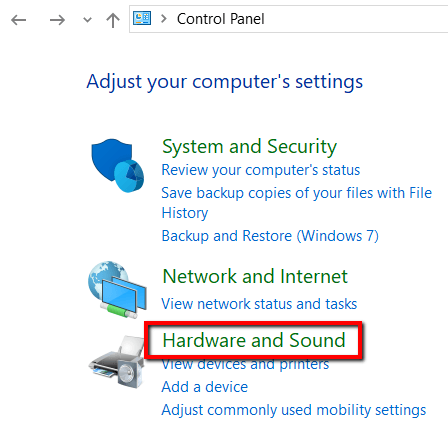
Și sub Dispozitive și imprimante, selectați Manager dispozitive.
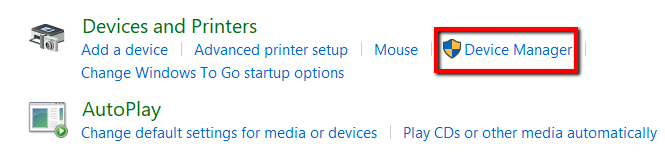
Selectați Baterii.
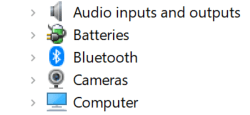
În primul rând, mergeți la Adaptor de curent alternativ Microsoft. Faceți clic dreapta pe eași selectați Driver de actualizare.
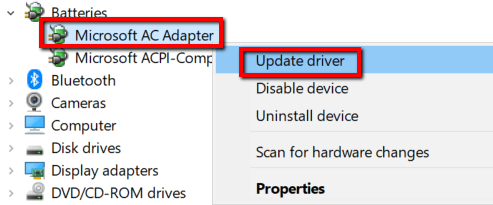
Acum, treceți la Metoda de control care respectă Microsoft ACPI - Metoda de control. Faceți clic dreapta pe el și selectați, de asemenea, Actualizare driver.

După ce ați terminat cu actualizările, reporniți laptopul și conectați încărcătorul. Ar putea fi bine acum.
În caz contrar, accesați site-ul web al producătorului pentru a obține driverele. Asigurați-vă că accesați site-ul oficial și asigurați-vă că descărcați cele mai recente versiuni ale versiunilor.
Verificați setările de alimentare și de repaus
Problema poate fi și în cazul setărilor dvs. Pentru a verifica acest lucru pe un dispozitiv Windows 10, iată ce trebuie să faceți.
Apăsați pe Windowskey și lansați Setări.
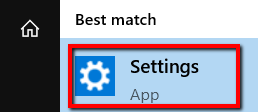
Selectați Sistem.

Și deschideți categoria Putere și somn.
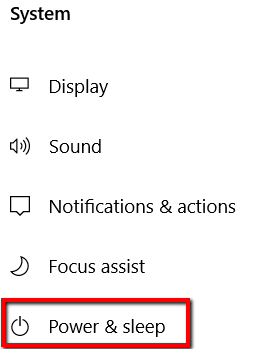
Sub Setări înrudite, deschideți Setări suplimentare de putere.
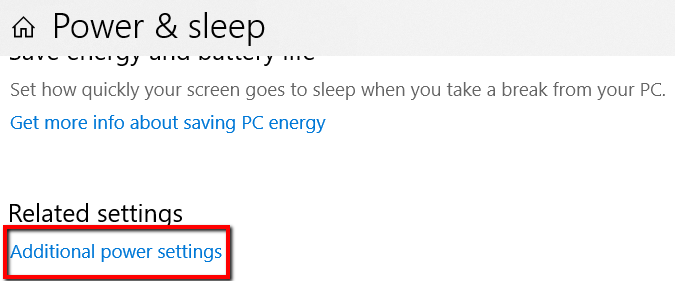
Acolo, selectați Modificați setările planului.
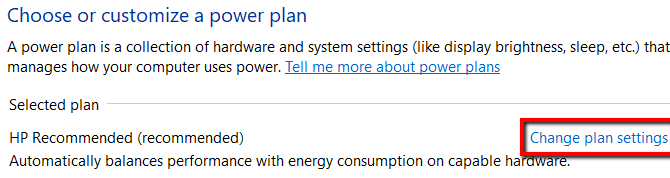
Apoi, vedeți că se aplică setările potrivite.
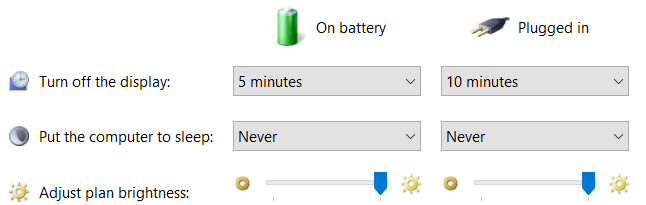
Pentru orice modificare în setări pentru a intra în vigoare, faceți clic pe Schimbări de salvare.
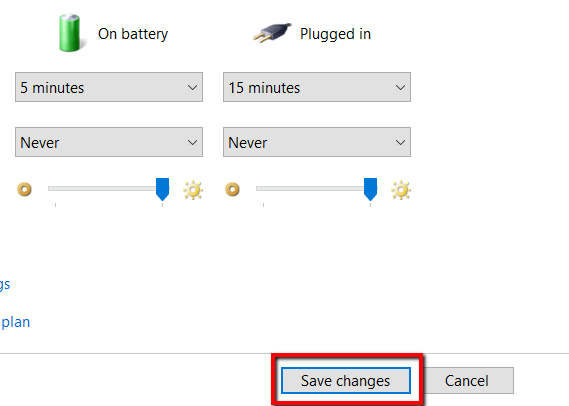
Dacă utilizați aMac, puteți ajunge și la acest lucru. În primul rând, accesați Preferințe de sistemși deschideți EnergySaver.
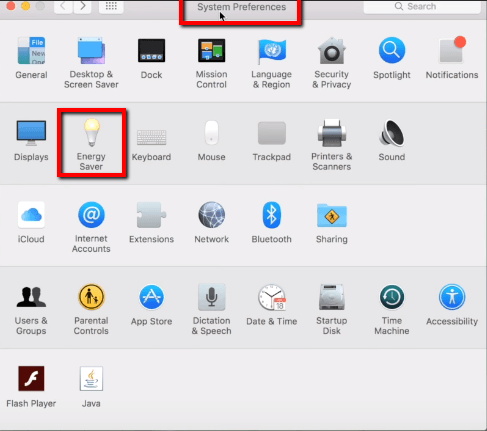
Acolo, aplicați setările corespunzătoare.
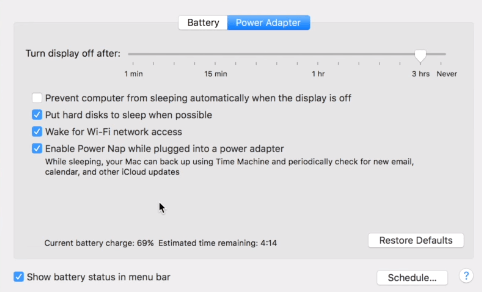
Căutați ajutor extern
Dacă niciuna dintre soluțiile de mai sus nu a funcționat, atunci este timpul să vă acordați asistență externă. Informați-le despre problema dvs. și nu uitați să includeți modelul particular al laptopului dvs..
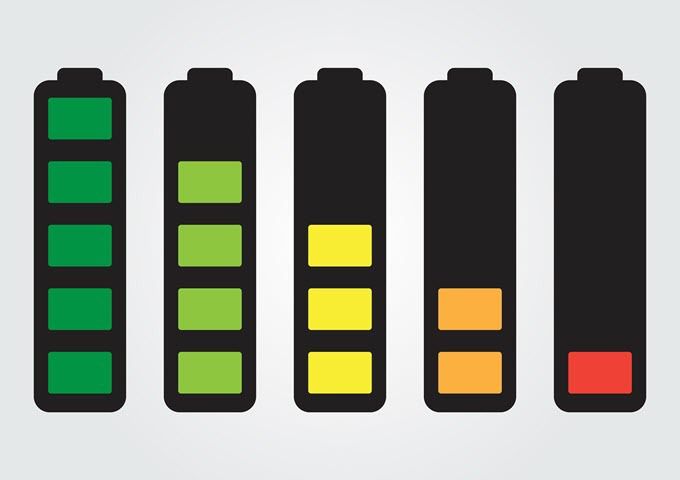
În acest moment, cel mai probabil este o problemă hardware. Ori adaptorul de alimentare al laptopului are o problemă, fie portul de alimentare de pe computer nu mai funcționează. Dacă găsiți un adaptor de rezervă, ar fi bine să excludeți mai întâi adaptorul de alimentare.
Este posibil ca problema să fie unică pentru laptop. Și dacă da, un suport tehnic cu experiențăeste calificat pentru a vă ajuta.